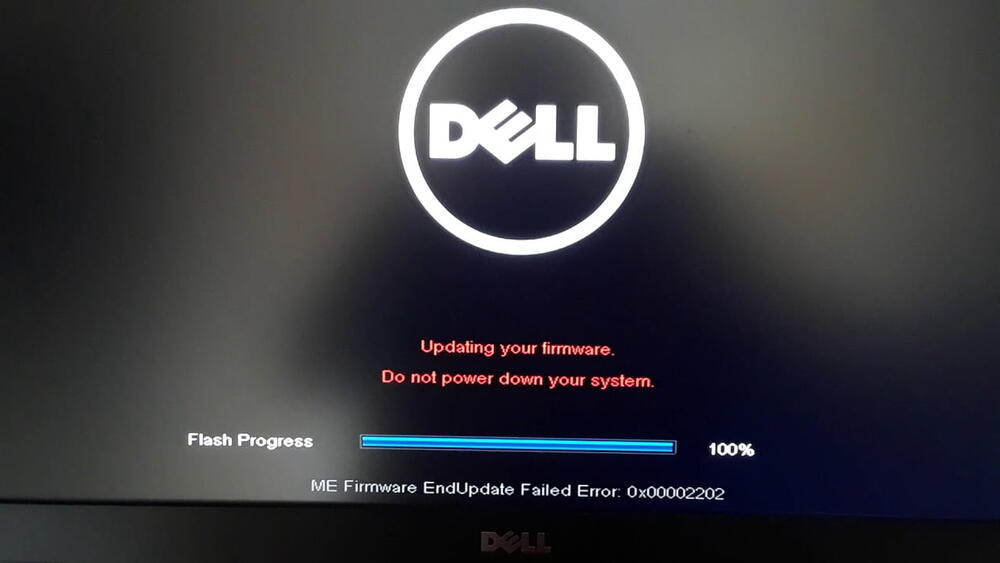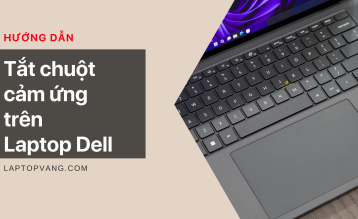Trong quá trình sử dụng, laptop Dell đôi khi sẽ gặp tình trạng đen màn hình, mở không lên màn hình. Cùng Laptop Vàng tìm hiểu về lỗi laptop Dell mở không lên màn hình và các khắc phục trong bài viết này.
Mục lục
Laptop hoạt động quá công suất
Nguyên nhân: Tình trạng laptop hoạt động quá công suất rất thường xảy ra, nếu laptop của bạn có cấu hình yếu hoặc bạn chạy các phần mềm/tác vụ nặng hay sử dụng liên tục sẽ gặp tình trạng đen màn hình, không lên màn hình.
Cách khắc phục: Nếu rơi vào trường hợp này, bạn hãy tắt máy (nếu đang cắm nguồn điện sạc hãy rút ra) và để máy nghỉ ngơi một chút nhé. Quá trình sử dụng laptop sau này, nếu bạn thấy laptop có hiện tượng đơ, giật lag hãy để máy nghỉ nhằm tránh tình trạng này lặp lại.
Nguồn điện của laptop không ổn định
Nguyên nhân: Bộ phận tiếp nhận và xử lý nguồn điện trên laptop chính là củ sạc, nếu củ sạc quá cũ sẽ dẫn đến nguồn điện vào không được ổn định và lâu dần dẫn đến hư hỏng các phần cứng.

Nguồn điện chính là nguyên nhân khiến Laptop Dell mở không lên màn hình
Cách khắc phục: Đối với trường hợp này, bạn thử sử dụng một củ sạc khác để kiểm tra. Nếu vẫn không lên màn hình hãy xem thêm các nguyên nhân bên dưới, nếu không phải thì có thể máy đã hư các phần cứng bên trong, lúc này bạn nên đem đến các cơ sở sửa chữa uy tín.
Màn hình laptop bị hư, lỗi,..
Nguyên nhân: Màn hình laptop Dell là phần cứng bên ngoài, dễ tiếp xúc với các lực tác động bên ngoài. Có thể trong quá trình sử dụng màn hình đã bị va đập dẫn đến hư hỏng.
Cách khắc phục: Bạn hãy thử kết nối laptop ra một màn hình rời khác (TV, màn hình máy tính,..) để kiểm tra, nếu màn hình rời vẫn hiển thị chứng tỏ màn hình laptop đã hư hỏng. Bạn nên đi sửa chữa hoặc thay thế màn hình laptop mới nhé.
Các vấn đề về PIN
Nguyên nhân: Có nhiều nguyên nhân khiến PIN laptop hỏng dẫn đến tình trạng không sáng màn hình (hết pin). Để kiểm tra có đúng lỗi này không bạn thử cắm trực tiếp nguồn điện vào và sử dụng, nếu máy bật lên thì chứng tỏ PIN đã hỏng.
Cách khắc phục: thay PIN mới.
Lỗi Mainboard
Nguyên nhân: Mainboard được coi là phần quan trọng nhất của laptop, nếu main lỗi thì dẫn đến nhiều lỗi khác nhau không chỉ màn hình. Dấu hiệu nhận biết thường thấy ở lỗi mainboard chính là màn hình không sáng, lỗi BIOS, không nhận card mạng, RAM,,…
Cách khắc phục: Trong trường hợp này bạn nên mang đến cơ sở sửa chữa để kiểm tra.
Cao áp màn, cáp màn hình bị hư hỏng
Nguyên nhân: Cao áp màn hình laptop có chức năng cấp nguồn cho bóng đèn soi panel từ đó hiển thị hình ảnh làm sáng màn hình. Nếu như khi bạn mở laptop và nghe quạt thông gió chạy, nghe tiếng khởi động Windows nhưng màn hình lại không lên thì rất có thể là do cao áp màn hình bị hỏng.
Đối với cáp màn hình thì nó chính là sợi dây nối từ main lên màn, một số mẫu laptop thiết kế cáp màn hình này nằm ở vị trí bản lề, do đó đôi khi thao tác mở ra mở vào cũng khiến cáp màn hình bị hư hỏng.
Cách khắc phục: Lỗi này bạn cũng nên mang đến cở sở sửa chữa để fix nhé.
Lỗi RAM
Lỗi RAM cũng ảnh hưởng đến màn hình laptop Dell mở không lên. Bạn hãy thử tháo nắp laptop ra và vệ sinh RAM lại nhé.
Lỗi Card màn hình
Nguyên nhân: Một số mẫu laptop Dell sẽ sử dụng card đồ họa rời, card này có nhiệm vụ xử lý hình ảnh, chất lượng hiển thị,..Do đó nếu lỗi card đồ họa, card màn hình thì cũng dẫn đến các lỗi liên quan đến màn hình.
Lỗi này bạn cũng cần phải mang ra trung tâm sửa chữa để chẩn đoán và sửa.
Lỗi BIOS
Có khá nhiều nguyên nhân dẫn đến lỗi BIOS, nhưng phần lớn lỗi BIOS đều sẽ ảnh hưởng đến hoạt động của laptop và trong đó có màn hình.
Để kiểm tra xem có đúng lỗi BIOS không bạn hãy thử chạy công cụ dự đoán lỗi của Dell bằng cách: tắt nóng máy bằng cách đè nút nguồn sau đó nhấn F12. Sau đó Khi menu Khởi động xuất hiện, đánh dấu tùy chọn Boot to Utility Partition hoặc tùy chọn Diagnostics rồi nhấn để bắt đầu.
Sau khi chạy xong Dell có thể hướng dẫn bạn xử lý lôi này bằng cách cài lại BIOS.
Tổng kết
Ngoài các nguyên nhân và các khắc phục trên, đôi khi sẽ có những lỗi liên quan đến phần mềm, lúc này bạn hãy thử 2 cách sau:
Truy cập SafeBoot: Nếu như máy bạn đã bật nhưng vẫn không lên màn hình thì hãy thử truy cập vào chế độ Safe Boot bằng cách nhấn phím F4 nhé. Sau khi máy đã truy cập vào Safe Boot thì bạn có thể quét Virus.
Cài lại toàn bộ máy: Đây có thể xem như trường hợp xấu nhất vì cách này sẽ xoá toàn bộ dữ liệu của bạn. Với cách này bạn phải Boot từ ổ ngoài và bắt đầu cài lại.
Và đó là một số cách bạn có thể thử nếu như laptop Dell mở không lên màn hình. Nếu như những cách này vẫn không thể khắc phục thì có thể máy bạn bị lỗi về phần cứng: màn hình, pin,…